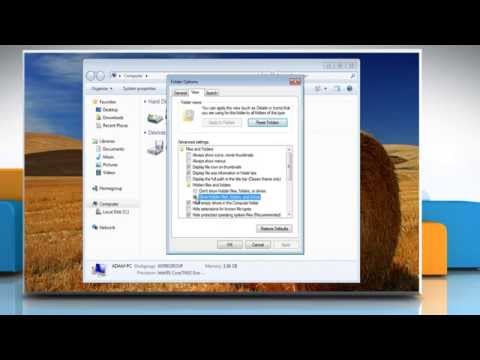
Садржај
- фазе
- Први део Приступите његовим контактима
- Део 2 Изаберите формат датотеке
- Део 3 Извоз контаката из Оутлоока
- Део 4 Поступак за дељење контаката
Оутлоок, Мицрософтов софтвер је моћан алат који вам омогућава да управљате и календарима или контактима, примате своју е-пошту и многе друге функције које бисте сами открили. Међутим, можда ћете желети или требати да користите ове податке у другом програму и прво ћете их морати извести из Оутлоока пре него што их, на пример, сачувате у прорачунској табели. Потом те податке можете користити по жељи са другим програмом.
фазе
Први део Приступите његовим контактима
-
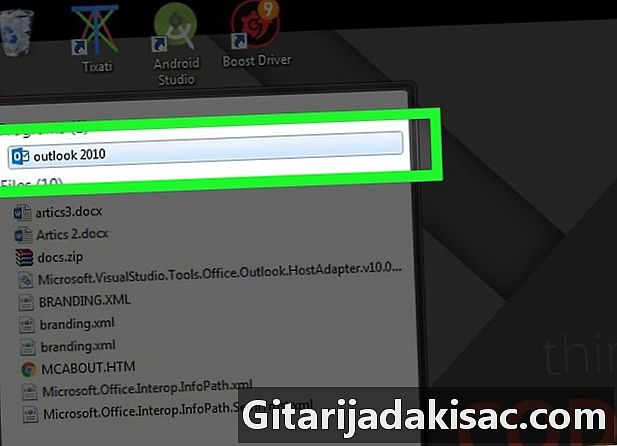
Покрените Оутлоок 2010 и причекајте да се сви подаци учитају. -
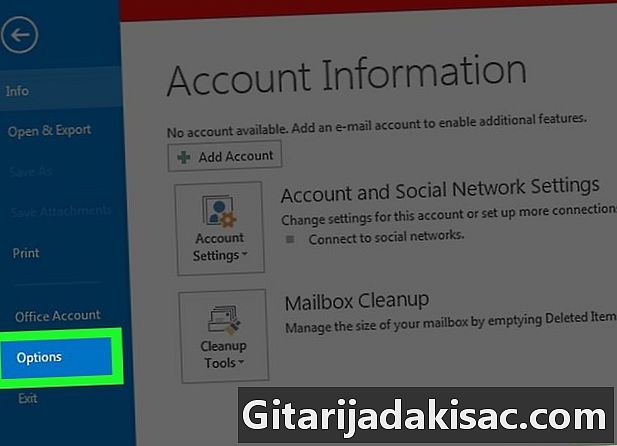
Кликните на картицу фајл на траци са алатима Оутлоок. Затим изаберите opcije у падајућем менију. -
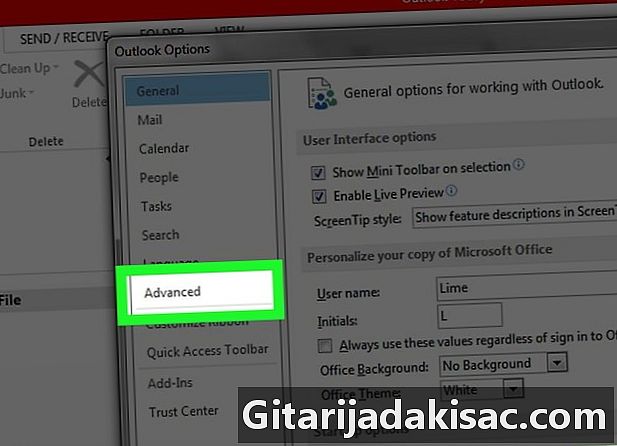
Кликните на Напредне опције. Ово се налази на левој страни, у дијалошком прозору који се управо отворио. -
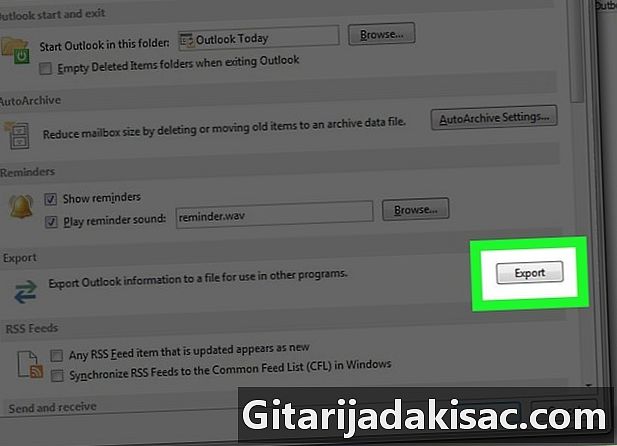
Потражите одјељак извоз. У овом одељку кликните на дугме извоз. Чаробњак „Увоз и извоз“ требало би да се појави на екрану.
Део 2 Изаберите формат датотеке
-
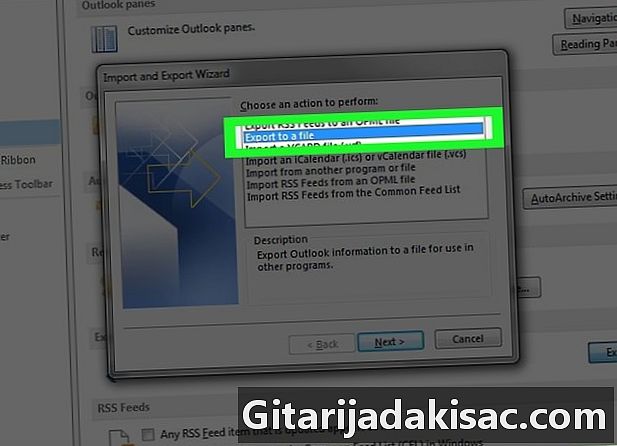
У чаробњаку „Увоз и извоз“. Кликните на Извези у датотеку. Затим кликните на дугме следећи. -

Одаберите формат. У одељку „Креирајте датотеку типа“, између многих понуђених опција одаберите формат датотеке по вашем избору.- Употријебите врсту датотеке под називом "Вриједности одвојене зарезом" (.цсв) ако Оутлоок 2010 користите с оперативним системом Виндовс (на примјер Виста, 7 или 8) и желите увести своје податке у софтвер треће стране. А.цсв датотека је слична Екцеловој датотеци, само што нема заглавље.
- Употријебите врсту датотеке "Екцел Спреадсхеет" (.клс) ако желите приступити датотеци и користити је као резервну копију или ако желите користити ове податке у Екцелу.
- Изаберите врсту датотеке "Мац Дата" (.олм) ако желите да користите ове податке са другим програмом на коме је покренут Мац.
- Користите врсту датотеке „Оутлоок Дата“ (.пст) ако желите да увезете своје податке у други Оутлоок (на пример на другом рачунару).
Део 3 Извоз контаката из Оутлоока
-
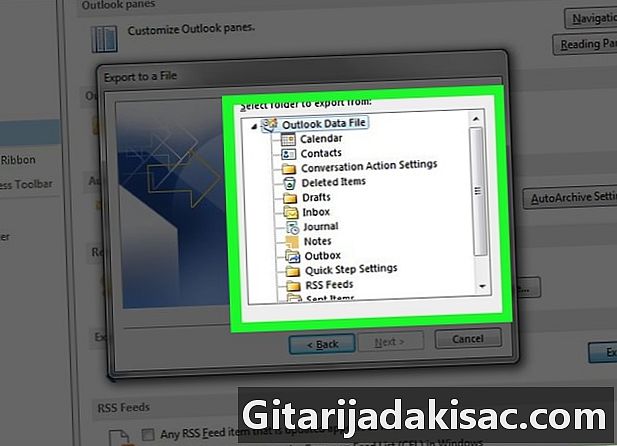
Одаберите врсту података коју желите извозити. У нашем случају одабрали бисте фолдер kontakti и поништите избор директоријума Пошта, задаци, календар и белешке. -
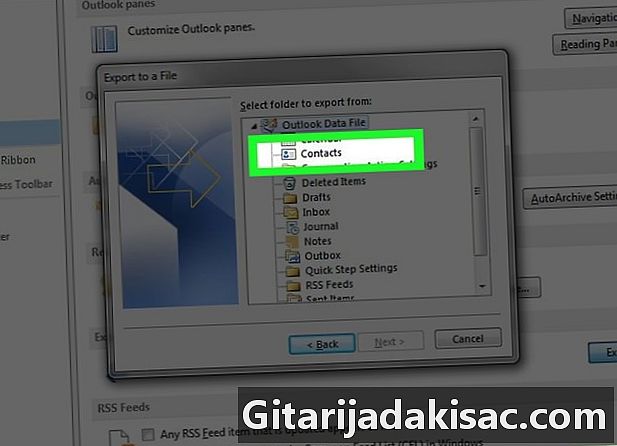
Затим изаберите директоријум контаката за извоз. Ако имате више директоријума контаката, прво ћете морати да одаберете одређену мапу пре него што можете да извозите своје податке.- Ако су ваши подаци сачувани у различитим мапама, мораћете да извезите сваку мапу једну за другом.
-

Кликните на дугме следећи. Тада ће се појавити дијалог у вези са снимањем датотеке. -
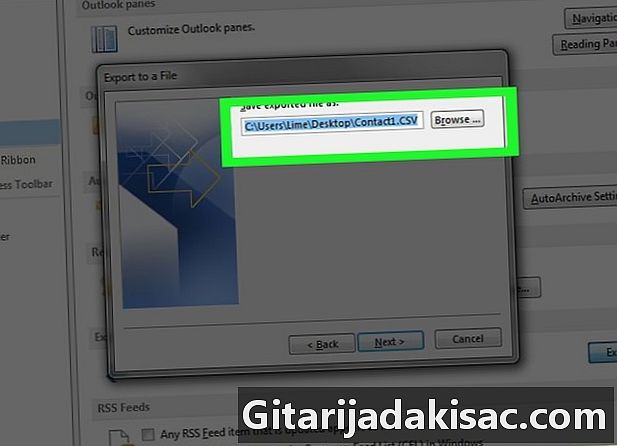
Изаберите одредишну фасциклу да бисте сачували датотеку. У дијалошком оквиру под називом "Сачувај извезену датотеку као" користите опцију путовање да бисте изабрали фасциклу на рачунару како одредити директоријум. -
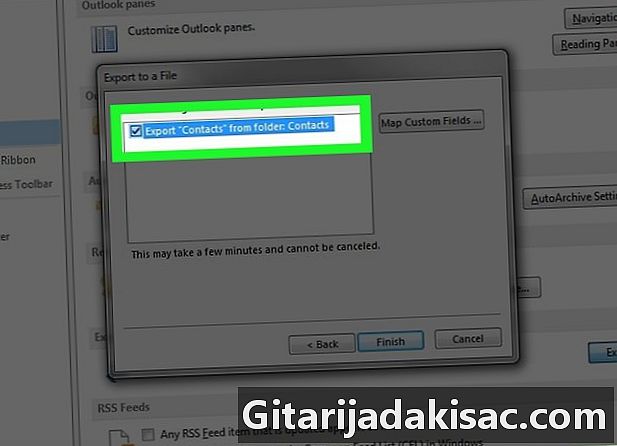
Дајте име вашој датотеци пре него што је сачувате. Затим кликните на у реду. -
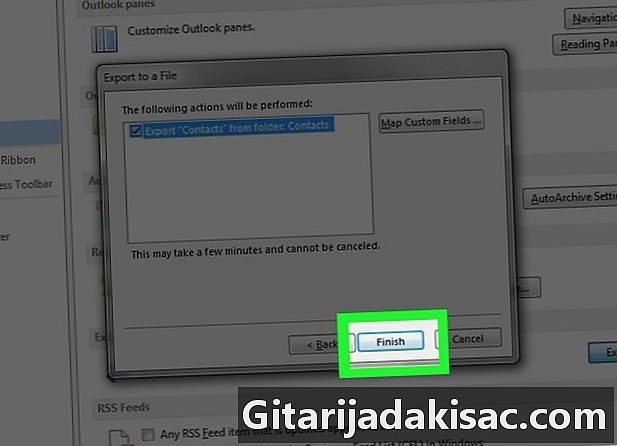
Кликните на следећи у дијалошком оквиру под називом Извези у датотеку. Кликните коначно завршити. Ваша датотека ће бити сачувана на рачунару.
Део 4 Поступак за дељење контаката
-
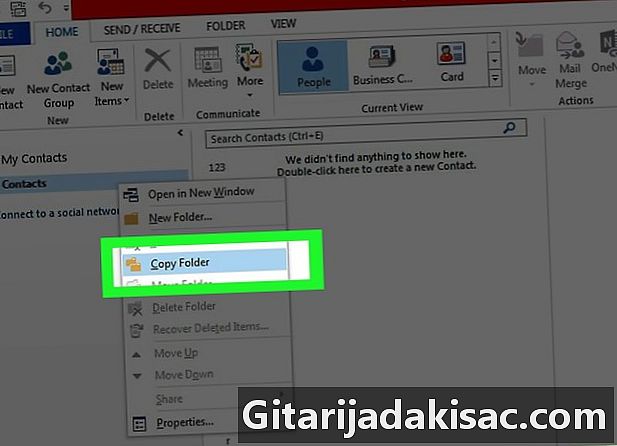
Кликните десним тастером миша на назив заједничког контакта. Затим изаберите Копирајте фасциклу. -
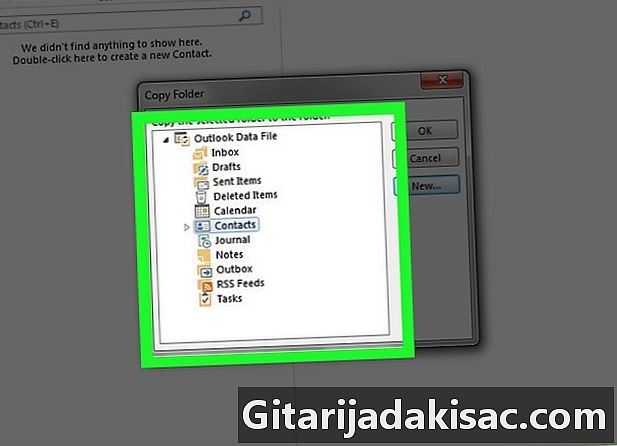
Изаберите фасциклу kontakti. Ставите у њега оно што сте копирали. -
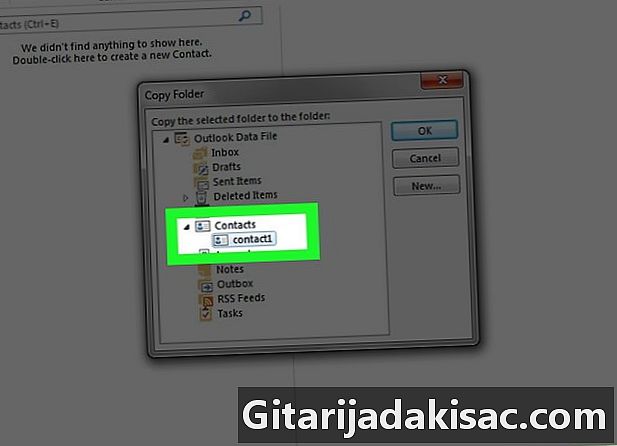
Изаберите подмапу. Урадите као што је објашњено горе, али одабиром потмапе коју сте управо створили: одаберите kontakti, затим подмапа која је и названа kontakti или Цонтацтс1...